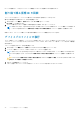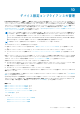Users Guide
Table Of Contents
- Dell EMC OpenManage Enterpriseバージョン3.2 ユーザーズ ガイド
- Dell EMC OpenManage Enterprise について
- OpenManage Enterprise 内のセキュリティ機能
- OpenManage Enterpriseの導入および管理
- OpenManage Enterpriseをお使いになる前に
- OpenManage Enterprise グラフィカルユーザーインタフェースの概要
- OpenManage Enterprise ホームポータル
- デバイスの管理
- デバイスのグループ化
- 静的デバイスグループの作成または削除
- クエリデバイスグループの作成または編集
- 静的子グループのデバイスの追加または編集
- 静的またはクエリ動的グループの子グループの名前の変更
- 静的またはクエリグループのクローン作成
- 新しいグループへのデバイスの追加
- 既存グループへのデバイスの追加
- OpenManage Enterprise からのデバイスの削除
- OpenManage Enterprise からのデバイスの除外
- ファームウェアベースラインを使用したデバイスファームウェアのアップグレードまたはダウングレード
- ファームウェアソースの選択
- 個々のデバイスのファームウェアバージョンのロールバック
- デバイスインベントリの更新
- デバイスステータスの更新
- 1 台のデバイスのインベントリのエクスポート
- デバイスリスト
- シャーシとサーバにおける追加アクションの実行
- MX7000 シャーシに対して表示されるハードウェア情報
- すべてまたは選択したデータのエクスポート
- デバイスの表示と設定
- デバイスの管理アプリケーション iDRAC の開始
- 仮想コンソールの起動
- デバイスのグループ化
- デバイスファームウェアの管理
- デバイス設定テンプレートの管理
- リファレンスデバイスからのテンプレートの作成
- テンプレートファイルをインポートしてテンプレートを作成
- テンプレート情報の表示
- サーバー テンプレートの編集
- シャーシ テンプレートの編集
- IOAテンプレートの編集
- ネットワークプロパティの編集
- デバイステンプレートの導入
- IOAテンプレートの導入
- テンプレートのクローン作成
- 未検出のサーバーまたはシャーシへの設定の自動導入
- 自動導入のターゲットの作成
- 自動導入のターゲットを削除
- 自動導入のターゲットの詳細の別形式へのエクスポート
- ID プールの管理 - ステートレス導入
- ステートレスな導入の概要
- ID プールの作成 - プール情報
- ネットワークの定義
- 設定済みネットワークの編集または削除
- ステータスや情報を持たない導入
- ID プールの削除
- 割り当て済み仮想 ID の回収
- デバイスプロファイルの移行
- デバイス設定コンプライアンスの管理
- デバイスのアラートの監視
- 監査ログの管理
- デバイスコントロール用ジョブの使い方
- 監視または管理のためのデバイスの検出
- デバイス検出ジョブの作成
- デバイス検出のためのプロトコルサポートマトリックス
- デバイス検出ジョブの詳細の表示
- デバイス検出ジョブの編集
- デバイス検出ジョブの実行
- デバイス検出ジョブの停止
- .csv ファイルからデータをインポートして複数のデバイスを指定
- デバイスをグローバルに除外する
- サーバ検出ジョブを作成するための検出モードの指定
- サーバー用にカスタマイズされたデバイス検出ジョブ プロトコルの作成 - 検出プロトコルの追加設定
- シャーシ検出ジョブを作成する検出モードの指定
- シャーシ用にカスタマイズされたデバイス検出ジョブ プロトコルの作成 - 検出プロトコルの追加設定
- Dellストレージ検出ジョブを作成するための検出モードの指定
- ネットワーク スイッチ検出ジョブを作成するための検出モードの指定
- HTTPSストレージ デバイス用にカスタマイズされたデバイス検出ジョブ プロトコルの作成 - 検出プロトコルの詳細設定
- SNMP デバイス用のカスタマイズしたデバイス検出ジョブプロトコルの作成
- 複数のプロトコル検出ジョブを作成する検出モードの指定
- デバイス検出ジョブの削除
- デバイスインベントリの管理
- デバイス保証の管理
- レポート
- MIB ファイルの管理
- OpenManage Enterprise アプライアンス設定の管理
- OpenManage Enterprise のネットワーク設定
- OpenManage Enterprise ユーザーの管理
- OpenManage Enterprise ユーザーを有効にする
- OpenManage Enterprise ユーザーを無効にする
- OpenManage Enterprise ユーザーの削除
- ディレクトリサービスの削除
- ユーザーセッションの終了
- 役割ベースの OpenManage Enterprise ユーザー権限
- OpenManage Enterprise ユーザーの追加と編集
- OpenManage Enterprise ユーザーのプロパティの編集
- AD および LDAP グループのインポート
- OpenManage Enterprise でのディレクトリサービスの統合
- ログインセキュリティのプロパティの設定
- セキュリティ証明書
- コンソールプリファレンスの管理
- アラート表示のカスタマイズ
- 着信アラートの管理
- SNMP 資格情報の設定
- 保証設定の管理
- OpenManage Enterpriseのバージョンと使用可能な拡張機能の確認とアップデート
- 拡張機能のインストール
- 拡張機能の無効化
- 拡張機能のアンインストール
- 拡張機能を有効にする
- リモートコマンドとスクリプトの実行
- OpenManage Mobile の設定
- その他の参照情報およびフィールドの説明
• 非対応デバイスの修正
• 設定コンプライアンスベースラインの削除
コンプライアンスベースラインテンプレートの管理
コンプライアンステンプレートを使用してコンプライアンスベースラインを作成したら、ベースラインに関連付けられているデバイ
スの設定コンプライアンス状態を定期的に確認します。「デバイス設定コンプライアンスの管理 、p. 73」を参照してください。導入
用テンプレートまたはリファレンスデバイスを使用するか、ファイルからインポートしてベースラインテンプレートを作成できま
す。「コンプライアンスベースラインテンプレートの管理 、p. 74」を参照してください。
[設定][設定コンプライアンス][テンプレートの管理]の順に選択すると、コンプライアンス テンプレートのリストを表示でき
ます。このページでできること:
● 次の方法でコンプライアンステンプレートを作成する。
○ 導入用テンプレートを使用する。「導入テンプレートからのコンプライアンスベースラインテンプレートの作成 、p. 74」を参
照してください。
○ リファレンスデバイスを使用する。「リファレンスデバイスからのコンプライアンスベースラインテンプレートの作成 、p.
75」を参照してください。
○ テンプレートファイルからインポートする。「ファイルからのインポートによるコンプライアンスベースラインの作成 、p.
75」を参照してください。
● コンプライアンステンプレートを編集する。「ベースラインコンプライアンステンプレートの編集 、p. 75」を参照してください。
● コンプライアンステンプレートのクローンを作成する。「コンプライアンスのベースラインテンプレートのクローン作成 、p. 75」
を参照してください。
● コンプライアンステンプレートについてのレポートをエクスポートする。コンプライアンステンプレート ページで、対応するチ
ェックボックスを選択してから エクスポート をクリックします。「すべてまたは選択したデータのエクスポート 、p. 45」を参照
してください。
● コンプライアンステンプレートを削除します。コンプライアンステンプレート ページで、対応するチェックボックスを選択して
から 削除 をクリックします。
関連情報
デバイス設定コンプライアンスの管理 、p. 73
設定コンプライアンスベースラインの編集 、p. 77
設定コンプライアンスベースラインの削除 、p. 77
導入テンプレートからのコンプライアンスベースラインテンプレートの作成 、p. 74
ベースラインコンプライアンステンプレートの編集 、p. 75
導入テンプレートからのコンプライアンスベースラインテンプレートの
作成
1. [設定] > [設定コンプライアンス] > [テンプレート管理] > [作成] > [導入テンプレートから]の順にクリックします。
2. 導入テンプレート のクローン ダイアログボックスでの テンプレート ドロップダウンメニューで、新しいテンプレートのベース
ラインとして使用する必要があるテンプレートを選択します。
3. ベースラインコンプライアンステンプレートの名前と説明を入力します。
4. [終了]をクリックします。
コンプライアンステンプレートが作成され、設定コンプライアンスベースラインのリストに一覧表示されます。
関連タスク
コンプライアンスベースラインテンプレートの管理 、p. 74
コンプライアンスのベースラインテンプレートのクローン作成 、p. 75
74 デバイス設定コンプライアンスの管理